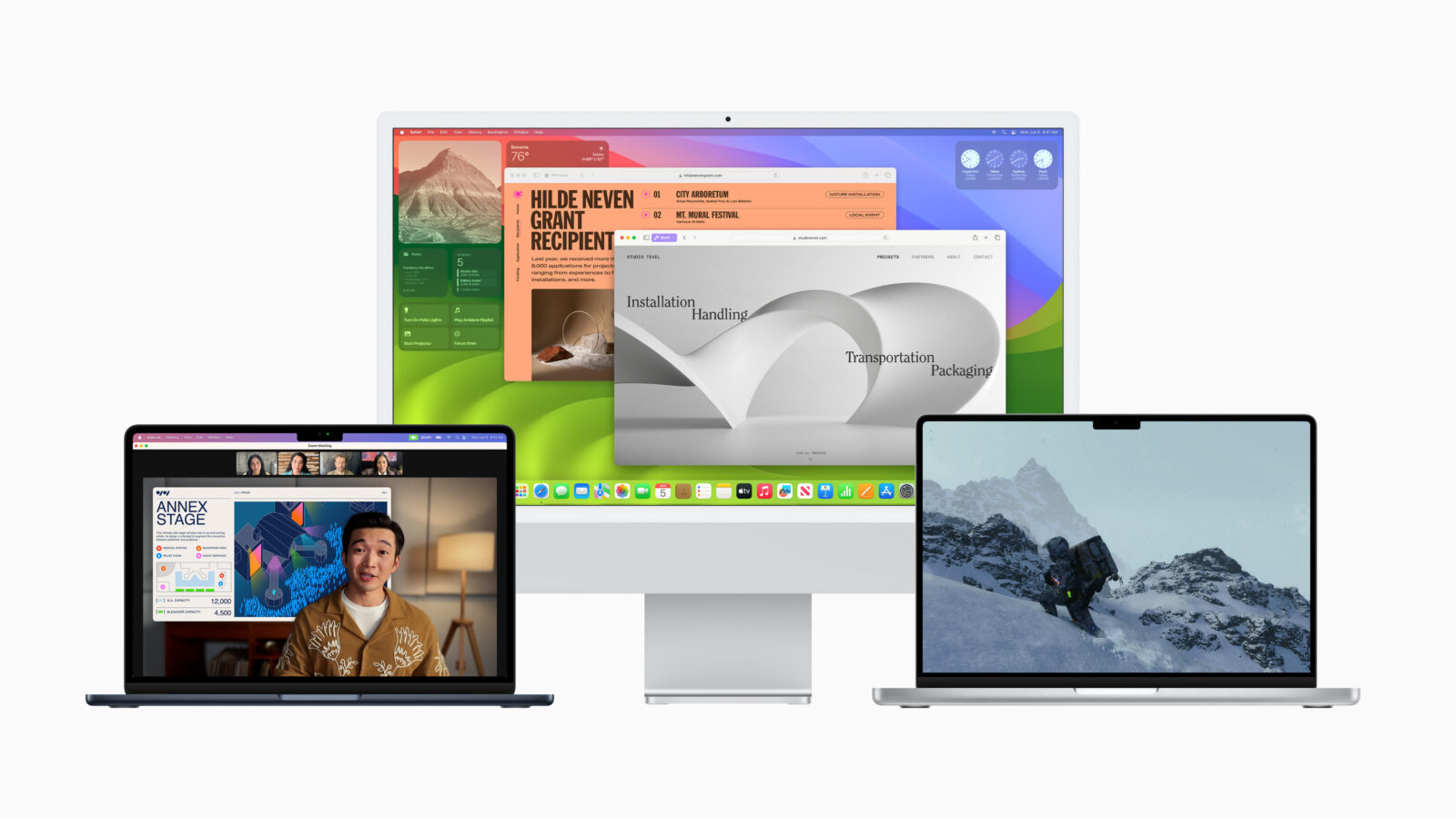Le finestre del Finder e delle varie applicazioni per Mac possono essere ingrandite e ridimensionate in vari modi: grazie ad alcuni trucchi poco noti anche tra gli utenti Mac più esperti e di lungo corso, è possibile gestire queste operazioni in modo pratico e super veloce.
È a tutti noto che è possibile ingrandire una finestra tenendo premuto il tasto Opzione mentre si fa clic sul pulsante verde nell’angolo superiore a sinistra della finestra di un’app. Per tornare alla dimensione precedente della finestra, basta fare clic di nuovo sullo stesso pulsante tenendo premuto il tasto Opzione.
È possibile massimizzare la finestra anche con un doppio clic sulla barra del titolo di un’app per espandere la finestra: purché l’opzione per eseguire questa operazione sia impostata su “zoom” nelle impostazioni Scrivania e Dock di macOS.
Per contrarre una finestra basta fare clic sul pulsante giallo per contrarre nell’angolo superiore a sinistra della finestra, in alternativa premere i tasti Command-M.
La maggior parte delle finestre Mac può essere ridimensionata manualmente: basta trascinare il bordo (superiore, inferiore o laterale) della finestra. In alternativa, ed è questo il trucco che molti ignorano, facendo doppio clic su un bordo per espandere il lato corrispondente della finestra.
Un doppio click sul bordo destro, espande la finestra a destra; un doppio click sul bordo sinistro espande la finestra a sinistra, e così via (vale anche per il bordo superiore e il bordo inferiore).
Per farlo basta spostare il puntatore del mouse in prossimitrà del bordo dell’app che ci interessa: quando il puntatore cambia forma, per indicare che l’utente può trascinare quel punto per ingrandire o ridurre la finestra, invece di muovere il mouse basta fare un doppio click.
Trucco bonus: facendo click con il mouse oppure il trackpad su uno di bordi tenendo premuto anche il tasto Option la finestra si allargherà in entrambe le direzioni (destra e sinistra o sopra e sotto), in base al bordo cliccato.
Se siete alla caccia di altri trucchi per il Finder di macOS è possibile consultare questo articolo di macitynet. Su macitynet trovate centinaia di tutorial, guide e consigli per iPhone e iPad partendo da qui.